win7系统怎么将连接网络共享打印机重启后打印机为脱机情况 win7系统将连接网络共享打印机重启后打印机为脱机情况的方法
时间:2017-07-04 来源:互联网 浏览量:
今天给大家带来win7系统怎么将连接网络共享打印机重启后打印机为脱机情况,win7系统将连接网络共享打印机重启后打印机为脱机情况的方法,,让您轻松解决问题。
情况:

最近有位同事的电脑安装WIN7后,连接的是网络共享打印机,每次重启Windows7系统或者上班第二天打开电脑后打印机就无法打印,查看打印机状态为脱机,需要重新添加连接后才能正常使用,非常不方便。
解决方法:
第一步:点击“开始”-“控制面板”按钮
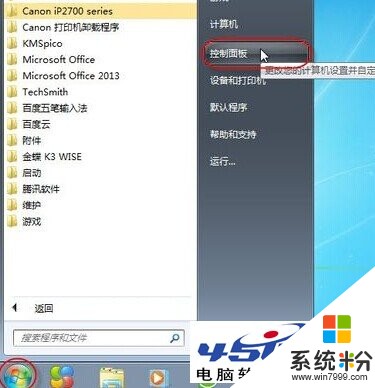
第二步:弹出“控制面板”窗口,查看方式切换到:类别。点击“用户账户和家庭安全”链接

第三步:弹出“用户账户和家庭安全”窗口,点击“凭证管理器”链接
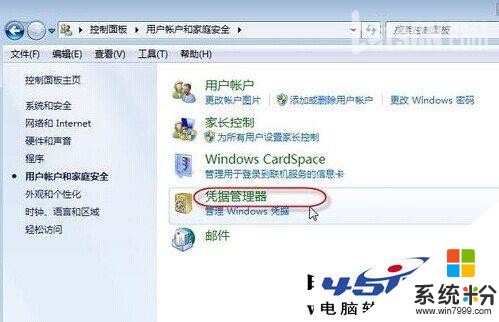
第四步:弹出“凭证管理器”窗口,点击“添加WINDOWS凭证”链接

第五步:输入共享打印机的电脑(A)的网络路径,电脑登录用户名和密码,并点击“确定”按钮。
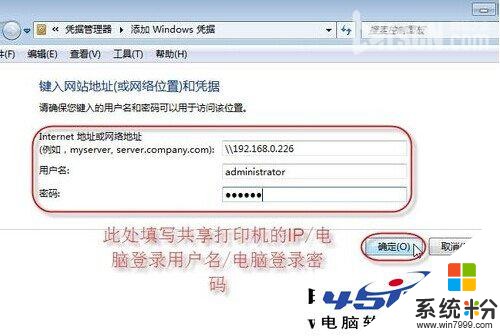
最后:添加完凭证后,让我们回到“设备和打印机”管理界面去看一下刚才添加好凭证的打印机状态。点击“开始”-“设备和打印机”按钮,查看打印机状态,已为就绪状态,已可正常打印文档。
 深度技术win7 64位纯净版
深度技术Ghost_Win7_Sp1_64位极速纯净版 最新win7_64位纯净版下载深度技术Ghost_Win7_Sp1_64位极速纯净版 win7_64位纯净版下载
深度技术win7 64位纯净版
深度技术Ghost_Win7_Sp1_64位极速纯净版 最新win7_64位纯净版下载深度技术Ghost_Win7_Sp1_64位极速纯净版 win7_64位纯净版下载
深度技术win7 32位纯净版 深度技术Ghost_Win7_Sp1_X86安全纯净版 最新深度技术win7系统深度技术Ghost Win7 Sp1 x86(32位)纯净极速版v2015.02 深度技术最新win7系统 深度技术xp纯净版 深度技术GHOST_XP_SP3 快速纯净装机版 深度技术XP系统下载深度技术Ghost_Xp_Sp3 装机纯净版 2015.05 深度技术XP系统下载 ------分隔线------ 上一篇:雨林木风Win 7系统文件关联和打开方式的问题处理 下一篇:雨林木风win7系统电脑如何用双核CPU的性能提升启动速度
以上就是win7系统怎么将连接网络共享打印机重启后打印机为脱机情况,win7系统将连接网络共享打印机重启后打印机为脱机情况的方法,教程,希望本文中能帮您解决问题。
我要分享:
上一篇:在win7旗舰版电脑中打开网页出现乱码情况的解决办法 如何解决win7旗舰版电脑中打开网页出现乱码的情况
下一篇:win7旗舰版电脑听音乐出现声音自动变小的情况如何解决 解决win7旗舰版电脑听音乐出现音乐自动变小的方法
相关教程
- ·win7连接共享的打印机 win7共享打印机连接方法
- ·win7系统如何连接共享打印机 Win7连接共享打印机的步骤
- ·win7怎样添加网络打印机和共享网络打印机? win7添加网络打印机和共享网络打印机的方法有哪些?
- ·windows7共享别人打印机 win7如何连接共享的打印机
- ·电脑Win7系统重启后打印机出现脱机无法使用解决方法有哪些 电脑Win7系统重启后打印机出现脱机无法使用如何解决
- ·win7共享打印机后总提示脱机怎么解决
- ·win7屏幕密码 Win7设置开机锁屏密码的方法
- ·win7怎么硬盘分区 win7系统下如何对硬盘进行分区划分
- ·win7 文件共享设置 Win7如何局域网共享文件
- ·鼠标左键变右键右键无法使用window7怎么办 鼠标左键变右键解决方法
Win7系统教程推荐
- 1 win7屏幕密码 Win7设置开机锁屏密码的方法
- 2 win7 文件共享设置 Win7如何局域网共享文件
- 3 鼠标左键变右键右键无法使用window7怎么办 鼠标左键变右键解决方法
- 4win7电脑前置耳机没声音怎么设置 win7前面板耳机没声音处理方法
- 5win7如何建立共享文件 Win7如何共享文件到其他设备
- 6win7屏幕录制快捷键 Win7自带的屏幕录制功能怎么使用
- 7w7系统搜索不到蓝牙设备 电脑蓝牙搜索不到其他设备
- 8电脑桌面上没有我的电脑图标怎么办 win7桌面图标不见了怎么恢复
- 9win7怎么调出wifi连接 Win7连接WiFi失败怎么办
- 10w7系统麦克风不能说话 win7麦克风没有声音怎么调整设置
Win7系统热门教程
- 1 怎样修复Win7旗舰版系统下内存占用太高 修复Win7旗舰版系统下内存占用太高的方法
- 2 win732位旗舰版系统下载如何安装?
- 3 win7待机不断网如何设置? win7系统待机不断网设置的方法?
- 4怎麽解决用win7旗舰版电脑听歌会有杂音的问题,用win7旗舰版电脑听歌有杂音的解决方法
- 5win7旗舰版系统host文件保存不了怎么解决
- 6win7旗舰版系统怎么保养电脑电池,win7保养电脑电池的方法
- 7w7系统有哪些版本|w7系统版本有什么区别
- 8Win7上网速度慢解决方法有哪些 网卡工作模式设置的方法有哪些
- 9Windows 旗舰版如何切换窗口?win7切换窗口快捷键
- 10Win7电脑提示“usb大容量存储设备 代码10”的解决方法
最新Win7教程
- 1 win7屏幕密码 Win7设置开机锁屏密码的方法
- 2 win7怎么硬盘分区 win7系统下如何对硬盘进行分区划分
- 3 win7 文件共享设置 Win7如何局域网共享文件
- 4鼠标左键变右键右键无法使用window7怎么办 鼠标左键变右键解决方法
- 5windows7加密绿色 Windows7如何取消加密文件的绿色图标显示
- 6windows7操作特点 Windows 7的特点有哪些
- 7win7桌面东西都没有了 桌面文件丢失了怎么办
- 8win7电脑前置耳机没声音怎么设置 win7前面板耳机没声音处理方法
- 9多个程序或窗口之间切换 如何在windows7中利用快捷键切换多个程序窗口
- 10win7资源管理器停止工作原因 windows资源管理器停止工作原因分析
